Hoe te voorkomen dat Android-telefoons onmiddellijk patroonvergrendeling krijgen
Mobiel Veiligheid Android / / March 18, 2020

Als u een Pattern Lock op uw Android-apparaat instelt, weet u waarom we deze how-to hebben geschreven. Het Android-besturingssysteem heeft geen time-out voor de patroonvergrendelingsfunctie, dit betekent dat elke keer dat uw scherm wordt uitgeschakeld, uw telefoon direct op slot. Dit wordt zo vervelend dat de meeste mensen ervoor kiezen om de Pattern lock niet eens te gebruiken. Laten we het eenvoudig oplossen met een gratis app!
Bijwerken: Het lijkt voor sommigen op 13-09-2010 onbekend reden Autolock staat niet meer op de Android Market. Ik heb geüpload een kopie van de app om te downloaden ondertussen naar een spiegel.
Normaal moet je vechten met het patroonslot zodra je het inschakelt. Als je zelfs de telefoon slaapt met het scherm een halve seconde uit, wacht het slotpatroon op je.
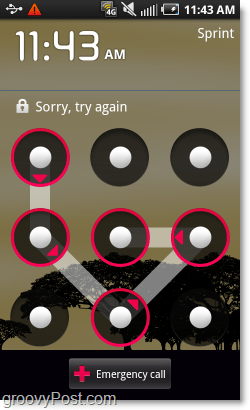
Met deze app in plaats van je patroonpuzzel op te lossen, hoef je alleen maar omhoog te schuiven om te ontgrendelen zoals je zou doen als je geen patroonvergrendelingsset had. Maar u kunt uw patroonvergrendeling nog steeds zo instellen dat als u uw telefoon 'verliest', uw bestanden worden beschermd.
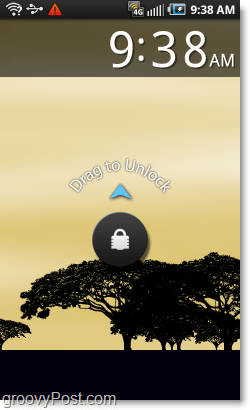
Stap 1 - Open de Android Market om de app te downloaden
Open op uw Android-telefoon de App-lade en Kraan de Markt app om het te openen.
Optionele snelkoppeling: als je een... hebt QR-codescanner je kunt dat gewoon starten en de camera van je telefoon op de code op dit scherm richten om automatisch naar deze app in de Market te gaan. Als je dit doet, ga je gewoon door naar stap 4.
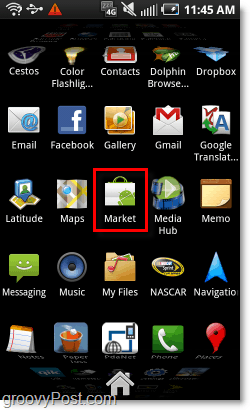
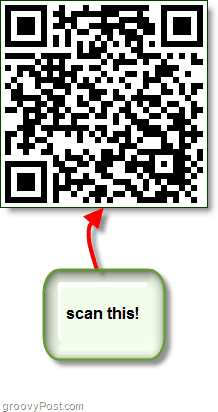
Stap 2
In de Android Market Kraan de Zoeken pictogram en Type in Automatische vergrendeling, vervolgens KraanZoeken nog een keer.
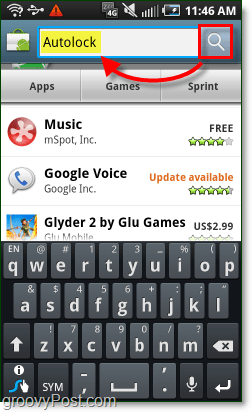
Stap 3
Downloaden en Installeren de Automatische vergrendeling app, gemaakt door mooapps. De app is gratis, maar als je het leuk vindt, hebben ze ook een donatieversie, zodat je ze een paar dollar kunt geven voor hun harde werk.
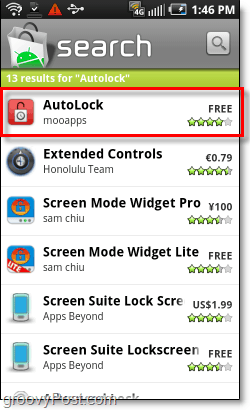
Stap 4
Als u klaar bent met het installeren van AutoLock, Open de App.
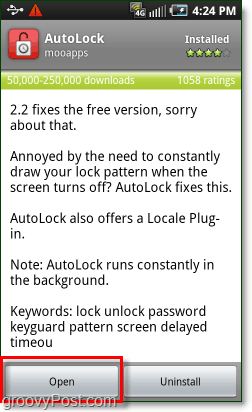
Stap 5
Zorg ervoor dat de AutoLock-lijn een groen vinkje heeft, dat betekent dat de app is ingeschakeld. Zodra dat is gebeurd KraanAutomatische vergrendelingsvertraging.
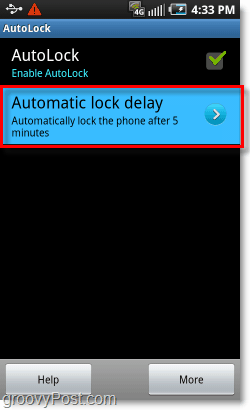
Stap 6
In de lijst Automatische vertraging die verschijnt, Selecteer een tijdshoeveelheid u wilt dat uw Android-telefoon wacht voordat het patroon het scherm vergrendelt. Voor mij werkt 5 minuten geweldig. U kunt ook een Op maat tijd als je SelecteerMeer….
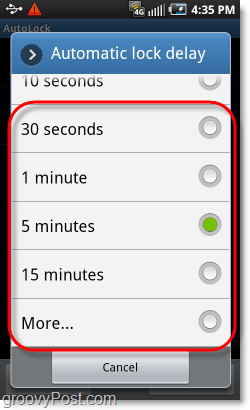
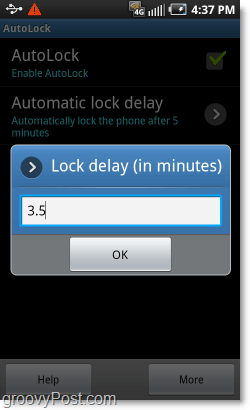
Gedaan!
Nu wacht uw telefoon de hoeveelheid tijd die u hebt opgegeven voordat u de patroonslot moet gebruiken. De vergrendelingsvertragingstijd begint pas als uw scherm wordt uitgeschakeld of als u de telefoon slaapt door op de aan / uit-knop te drukken. Dit is een hippe manier om tijd en frustratie te besparen, terwijl je je telefoon toch veilig houdt! In plaats van dat u uw scherm aan moet houden, kunt u op de batterij besparen door uw scherm uit te schakelen en vervolgens weer binnen te komen zonder een puzzel op te lossen. Het werkt net als de iPhone, het enige wat je hoeft te doen is het slotpictogram omhoog te schuiven als je binnen de vertragingstijd bent.



